您肯定有许多黑白照片,灵活利用Photoshop,就可以让它们露出“本来面貌”。其实很简单,主要是利用色相/饱和度给黑白照片上色,下面就跟我一起学习如何用PS给黑白照上色吧!

照片对比图
1、把准备好的黑白照片打开
2、执行(快捷键Ctrl+J)复制背景图层,执行CTRL+U打开色相/饱和度,给图像添加颜色,使图片接近皮肤的颜色
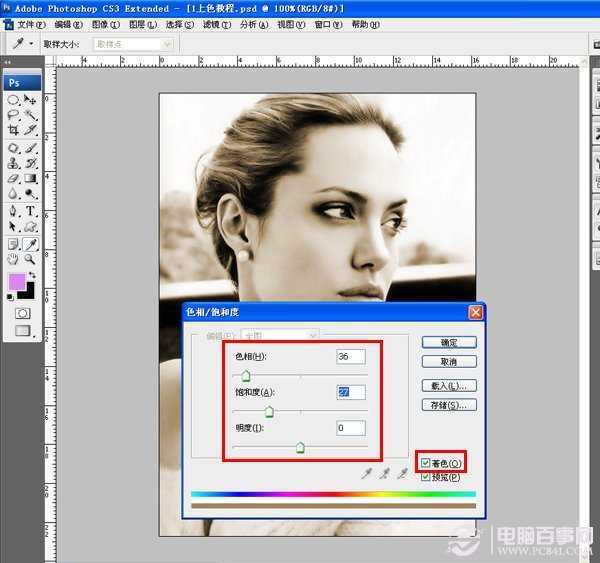
给皮肤添加颜色
3、使用钢笔工具将嘴唇的轮廓勾选出来,进行羽化数值为2
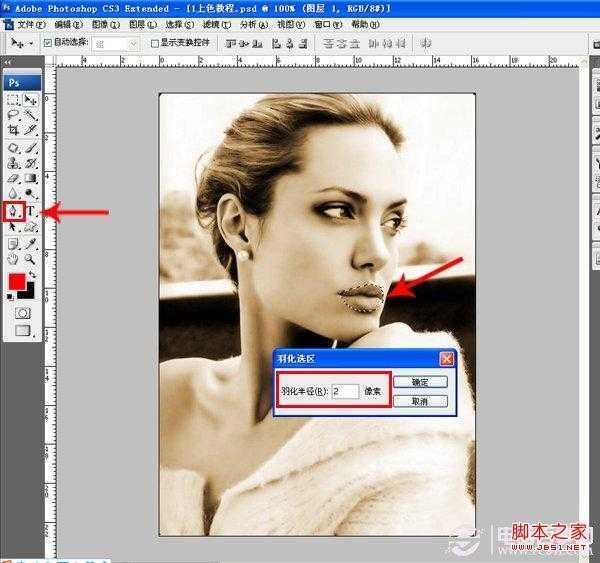
勾出嘴唇
4、执行CTRL+U打开色相/饱和度,给人物嘴唇添加颜色
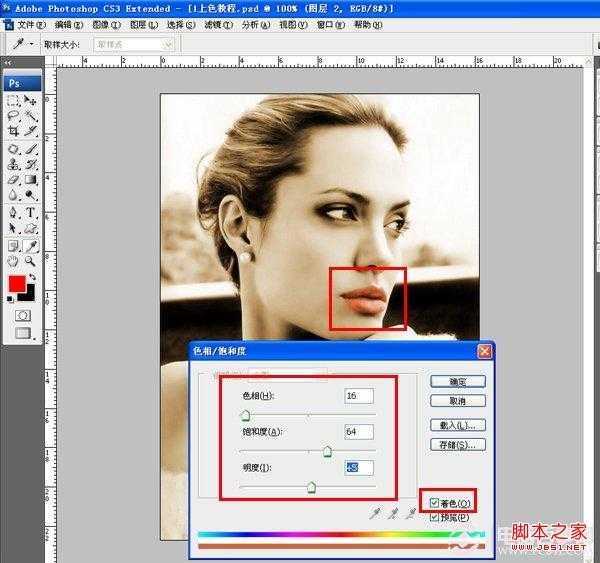
嘴唇上色
5、给人物衣服上色,使用使用钢笔工具将衣服的勾选出来,进行羽化数值为20,执行CTRL+U打开色相/饱和度
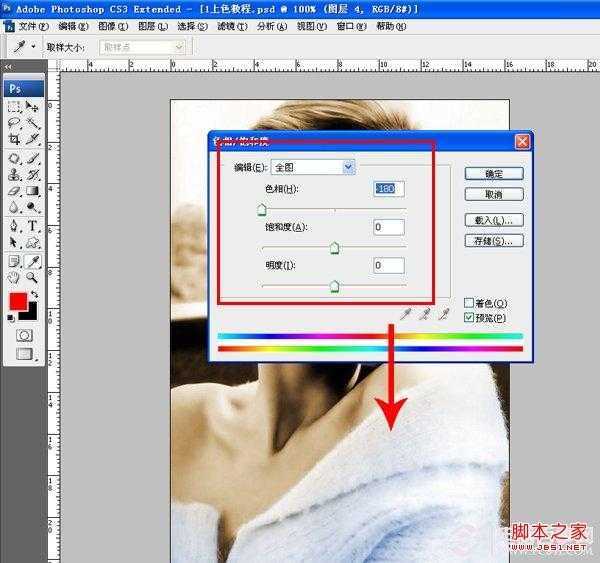
衣服上色
6、给人物头发上色,使用使用钢笔工具将头发的勾选出来,进行羽化数值为20,执行CTRL+U打开色相/饱和度

头发上色
7、最后就是眼睛部分了,使用使用钢笔工具将眼睛的勾选出来,执行图象—调整—亮度/对比度,让眼睛更加有神
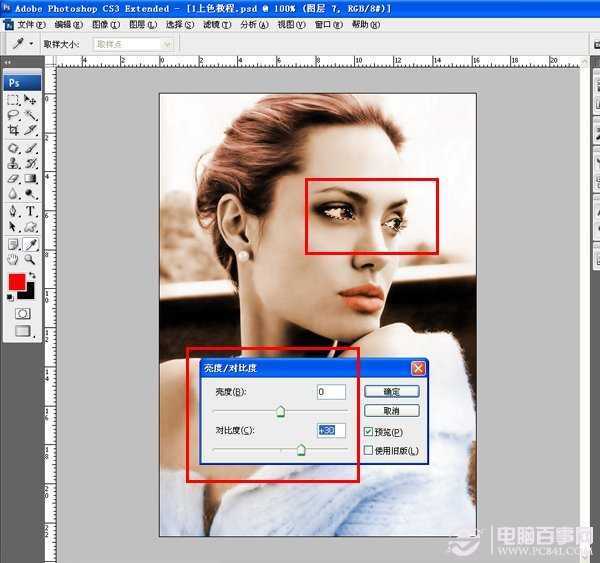
调整对比度
8、大功告成,快自己动手试试吧!记得保存哦!
广告合作:本站广告合作请联系QQ:858582 申请时备注:广告合作(否则不回)
免责声明:本站资源来自互联网收集,仅供用于学习和交流,请遵循相关法律法规,本站一切资源不代表本站立场,如有侵权、后门、不妥请联系本站删除!
免责声明:本站资源来自互联网收集,仅供用于学习和交流,请遵循相关法律法规,本站一切资源不代表本站立场,如有侵权、后门、不妥请联系本站删除!
暂无评论...
更新日志
2024年11月25日
2024年11月25日
- 凤飞飞《我们的主题曲》飞跃制作[正版原抓WAV+CUE]
- 刘嘉亮《亮情歌2》[WAV+CUE][1G]
- 红馆40·谭咏麟《歌者恋歌浓情30年演唱会》3CD[低速原抓WAV+CUE][1.8G]
- 刘纬武《睡眠宝宝竖琴童谣 吉卜力工作室 白噪音安抚》[320K/MP3][193.25MB]
- 【轻音乐】曼托凡尼乐团《精选辑》2CD.1998[FLAC+CUE整轨]
- 邝美云《心中有爱》1989年香港DMIJP版1MTO东芝首版[WAV+CUE]
- 群星《情叹-发烧女声DSD》天籁女声发烧碟[WAV+CUE]
- 刘纬武《睡眠宝宝竖琴童谣 吉卜力工作室 白噪音安抚》[FLAC/分轨][748.03MB]
- 理想混蛋《Origin Sessions》[320K/MP3][37.47MB]
- 公馆青少年《我其实一点都不酷》[320K/MP3][78.78MB]
- 群星《情叹-发烧男声DSD》最值得珍藏的完美男声[WAV+CUE]
- 群星《国韵飘香·贵妃醉酒HQCD黑胶王》2CD[WAV]
- 卫兰《DAUGHTER》【低速原抓WAV+CUE】
- 公馆青少年《我其实一点都不酷》[FLAC/分轨][398.22MB]
- ZWEI《迟暮的花 (Explicit)》[320K/MP3][57.16MB]
